Maison >Tutoriel logiciel >Logiciel de bureau >Tutoriel graphique pour créer des étiquettes à onglets en PPT
Tutoriel graphique pour créer des étiquettes à onglets en PPT
- WBOYavant
- 2024-04-17 13:10:01745parcourir
Créez une page avec la balise 1. Ici, les balises activées sont affichées en gris et les balises inactives sont affichées en bleu. Entrez le contenu approprié.
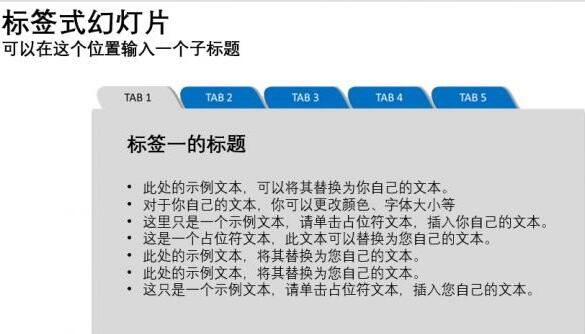
Et ainsi de suite, créez le contenu des autres pages à onglet. On suppose qu'il y a 5 pages à onglet au total. Par exemple, l'effet de l'onglet 3 est celui indiqué sur la figure.
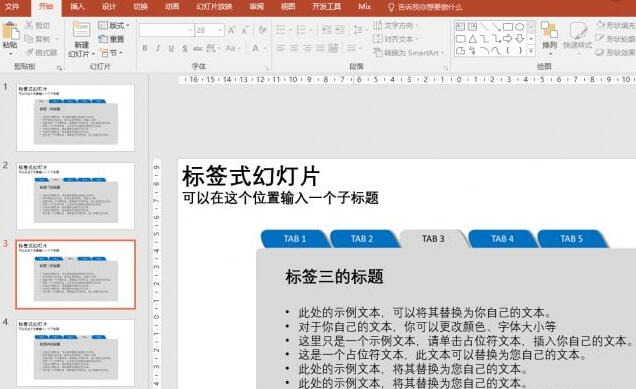
Retournez à la diapositive de l'étiquette 1, passez à l'onglet [Insérer] de PowerPoint, cliquez sur [Forme] et choisissez de dessiner un bloc rectangulaire pour recouvrir l'icône de l'étiquette 2. Cliquez avec le bouton droit sur ce bloc rectangulaire, sélectionnez [Format de la forme], ouvrez le volet des paramètres sur la droite et réglez [Transparence] sur 99 %. À ce stade, le bloc rectangulaire couvert sera presque invisible.
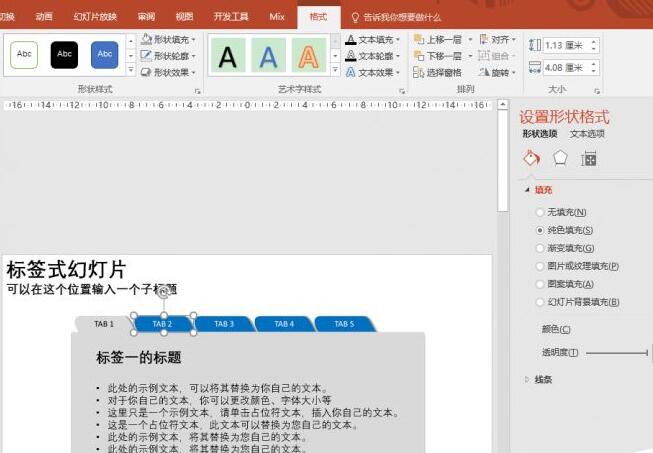
Cliquez avec le bouton droit sur ce bloc rectangulaire presque transparent, sélectionnez [Lien hypertexte] dans le menu contextuel, dans la boîte de dialogue contextuelle Insérer un lien hypertexte, sélectionnez [Position dans ce document] à l'extrême gauche, puis sélectionnez dans la colonne du milieu [Diapositive 2] correspondant à cette balise.
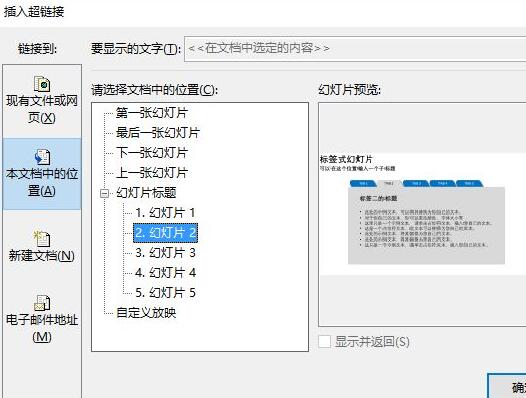
À ce moment, appuyez sur la touche F5 pour tester l'exécution, puis cliquez sur l'étiquette 2, et vous constaterez qu'elle passe automatiquement au contenu de l'étiquette 2. Par analogie, effectuez les réglages correspondants pour d’autres balises et un diaporama multi-onglets est terminé.
Pensez expansion
Ce qui précède est le contenu détaillé de. pour plus d'informations, suivez d'autres articles connexes sur le site Web de PHP en chinois!
Articles Liés
Voir plus- Explication détaillée sur la façon d'ouvrir et de lire les fichiers CSV
- Étapes et précautions pour l'ouverture et le traitement des fichiers au format CSV
- Méthodes et conseils pour ouvrir des fichiers CSV : Convient à une variété de logiciels
- Un guide rapide sur la manipulation des fichiers CSV
- Apprenez à ouvrir et à utiliser correctement les fichiers CSV

